Brilho em Figuras PHOTOSHOP
AnimeChronicles :: OffTopic :: Designer Gráfico :: Tutoriais
Página 1 de 1
 Brilho em Figuras PHOTOSHOP
Brilho em Figuras PHOTOSHOP
Nivel: Intermediario
Dificuldade: Fácil
1° Passo: Abra um
novo documento 370x110, fundo branco, preecha o fundo com um brush de
sua escolha, aperte crtl+u para mudar a cor. Use estas configurações só
para aprender o efeito mesmo. O meu ficou assim, caso você precise de
brushs você pode olhar vários sites que existem no FAQ nesta sessão.
2° Passo:
Escolha uma figura qualquer, de animes são as melhores,
mas no caso eu usei este render abaixo. Salve abra e coloque na sua
sig, use o Scale para diminuir a imagem (Edit/Transform/Scale)

Depois de ter colocado a imagem na sua sig e ter diminuido ela tudo certinho é para ficar mais ou menos assim.

3° Passo: Agora duplique a camada da figura, na layer duplicada aplique
um Gaussian Blur (Filters/Blur/Gaussian Blur) com Radius: 5,0, a imagem
ficara toda borrada, agora nesta mesma camada mude o Blend para
OVERLAYm depois vá em Image/Adjustments/Brightness/Constrast e aumente
o contrast para +50, a imagem ficara assim:
Esse efeito é muito fácil de ser feito, porem pode ser usado para várias coisas.
Agora fica por sua conta, enfeite a sua sig, coloque o seu nome, coloque bordas, etc..

Fonte: webtutoriais
É isso aew,boa sorte ^^
Dificuldade: Fácil
1° Passo: Abra um
novo documento 370x110, fundo branco, preecha o fundo com um brush de
sua escolha, aperte crtl+u para mudar a cor. Use estas configurações só
para aprender o efeito mesmo. O meu ficou assim, caso você precise de
brushs você pode olhar vários sites que existem no FAQ nesta sessão.
2° Passo:
Escolha uma figura qualquer, de animes são as melhores,
mas no caso eu usei este render abaixo. Salve abra e coloque na sua
sig, use o Scale para diminuir a imagem (Edit/Transform/Scale)

Depois de ter colocado a imagem na sua sig e ter diminuido ela tudo certinho é para ficar mais ou menos assim.

3° Passo: Agora duplique a camada da figura, na layer duplicada aplique
um Gaussian Blur (Filters/Blur/Gaussian Blur) com Radius: 5,0, a imagem
ficara toda borrada, agora nesta mesma camada mude o Blend para
OVERLAYm depois vá em Image/Adjustments/Brightness/Constrast e aumente
o contrast para +50, a imagem ficara assim:
Esse efeito é muito fácil de ser feito, porem pode ser usado para várias coisas.
Agora fica por sua conta, enfeite a sua sig, coloque o seu nome, coloque bordas, etc..

Fonte: webtutoriais
É isso aew,boa sorte ^^

Wii-Boy- Recém-Demónio

- Número de Mensagens : 27
Idade : 30
Data de inscrição : 19/02/2008
AnimeChronicles :: OffTopic :: Designer Gráfico :: Tutoriais
Página 1 de 1
Permissões neste sub-fórum
Não podes responder a tópicos|
|
|

 Início
Início